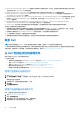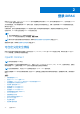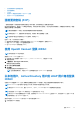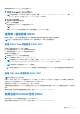Users Guide
Table Of Contents
- Integrated Dell Remote Access Controller 9 用户指南
- iDRAC 概览
- 登录 iDRAC
- 强制更改密码 (FCP)
- 使用 OpenID Connect 登录 iDRAC
- 以本地用户、Active Directory 用户或 LDAP 用户身份登录 iDRAC
- 使用智能卡作为本地用户登录 iDRAC
- 使用单一登录登录 iDRAC
- 使用远程 RACADM 访问 iDRAC
- 使用本地 RACADM 访问 iDRAC
- 使用固件 RACADM 访问 iDRAC
- 简单的双重身份验证(简单 2FA)
- RSA SecurID 2FA
- 查看系统运行状况
- 使用公共密钥验证登录 iDRAC
- 多个 iDRAC 会话
- 安全默认密码
- 更改默认登录密码
- 启用或禁用默认密码警告消息
- 密码强度策略
- IP 阻止
- 使用 Web 界面启用或禁用 OS 到 iDRAC 直通
- 使用 RACADM 启用或禁用警报
- 设置受管系统
- 设置 iDRAC IP 地址
- 修改本地管理员帐户设置
- 设置受管系统位置
- 优化系统性能和功耗
- 设置管理站
- 配置支持的 Web 浏览器
- 更新设备固件
- 查看和管理分阶段更新
- 回滚设备固件
- 使用其他系统管理工具监测 iDRAC
- 支持服务器配置配置文件 — 导入和导出
- BIOS 设置或 F2 中的安全引导配置
- BIOS 恢复
- 配置 iDRAC
- 使用 OAuth 2.0 的委派授权
- 查看 iDRAC 和受管系统信息
- 设置 iDRAC 通信
- 配置用户帐户和权限
- 系统配置锁定模式
- 配置 iDRAC 以进行单一登录或智能卡登录
- 配置 iDRAC 以发送警报
- iDRAC 9 Group Manager
- 管理日志
- 在 iDRAC 中监测和管理电源
- iDRAC 直接更新
- 对网络设备执行资源清册、监测和配置操作
- 管理存储设备
- BIOS 设置
- 配置并使用虚拟控制台
- 使用 iDRAC 服务模块
- 使用 USB 端口进行服务器管理
- 使用 Quick Sync 2
- 管理虚拟介质
- 管理 vFlash SD 卡
- 使用 SMCLP
- 部署操作系统
- 使用 iDRAC 排除受管系统故障
- iDRAC 中的 SupportAssist 集成
- 常见问题
- 使用案例场景
2. 在地址字段中,键入 https://[iDRAC-IP-address] 并按 Enter。
注: 如果已更改默认 HTTPS 端口号(端口 443),请输入 https://[iDRAC-IP-address]:[port-number],其中,
[iDRAC-IP-address] 是 iDRAC IPv4 或 IPv6 地址,[port-number] 是 HTTPS 端口号。
将显示登录页。
3. 对于本地用户:
● 在用户名和密码字段中,输入您的 iDRAC 用户名和密码。
● 从域下拉菜单中,选择此 iDRAC。
4. 对于 Active Directory 用户,请在用户名和密码字段中输入 Active Directory 用户名和密码。如果您已指定将域名作为用户名的一
部分,请从下拉菜单中选择此 iDRAC。用户名的格式可为:<domain>\<username>、<domain>/<username> 或
<user>@<domain>。
例如,dell.com\john_doe 或 JOHN_DOE@DELL.COM。
如果未在用户名中指定域,请从域下拉菜单中选择 Active Directory 域。
5. 对于 LDAP 用户,请在用户名和密码字段中输入 LDAP 用户名和密码。LDAP 登录不需要域名。在默认情况下,下拉菜单中已选
定此 iDRAC。
6. 单击提交。您已使用所需的用户权限登录到 iDRAC。
如果您以配置用户权限和默认帐户凭据登录,并且如果已启用默认密码警告功能,则会显示默认密码警告页面,允许您轻松更改
密码。
使用智能卡作为本地用户登录 iDRAC
使用智能卡作为本地用户登录之前,请确保:
● 将用户智能卡证书和受信任的认证机构 (CA) 证书上载到 iDRAC
● 启用智能卡登录。
iDRAC Web 界面会向配置为使用智能卡的用户显示智能卡登录页。
注: 根据浏览器设置的不同,第一次使用此功能时,将提示您下载并安装智能卡读卡器 ActiveX 插件。
要使用智能卡作为本地用户登录 iDRAC:
1. 使用链接 https://[IP address] 访问 iDRAC Web 界面。
这将显示 iDRAC 登录页面,提示您插入智能卡。
注: 如果默认 HTTPS 端口号(端口 443)已更改,请键入:https://[IP address]:[port number] ,其中,[IP
address] 是 iDRAC 的 IP 地址而 [port number] 是 HTTPS 端口号。
2. 将智能卡插入读卡器中并单击登录。
将显示输入智能卡 PIN 码的提示。无需密码。
3. 输入本地智能卡用户的智能卡 PIN 码。
您已登录 iDRAC。
注: 如果您是已启用启用智能卡登录的 CRL 检查功能的本地用户,则 iDRAC 会尝试下载证书吊销列表 (CRL) 并检查 CRL 有
无用户证书。如果证书在 CRL 中列出为已吊销或 CRL 出于某些原因无法下载,则登录失败。
注: 当 RSA 处于启用状态时,如果您使用智能卡登录 iDRAC,系统将绕过 RSA 令牌,您可以直接登录。
使用智能卡作为 Active Directory 用户登录 iDRAC
当您使用智能卡作为 Active Directory 用户登录之前,请确保您:
● 将受信任的认证机构 (CA) 证书(认证机构签署的 Active Directory 证书)上载到 iDRAC。
● 配置 DNS 服务器。
● 启用 Active Directory 登录。
● 启用智能卡登录。
38 登录 iDRAC